- Веб-Шаблоны
- Шаблон интернет-магазина
- Шаблоны для CMS
- Facebook шаблоны
- Конструктор сайтов
Скачивание и установка WinZip
Ноябрь 15, 2010
Мы поставляем шаблоны в zip-файлах. По этому, Вам понадобится программное обеспечение, для того чтобы их распаковать. Из этого туториала Вы узнаете, как скачать и установить программу WinZip на ваш компьютер.
Скачивание и установка WinZipОткройте официальный сайт WinZip, для того чтобы скачать пробную версию программы: http://www.winzip.com/downwz.htm.
Нажмите на кнопку «Скачать WinZip сейчас» (Download WinZip Now):
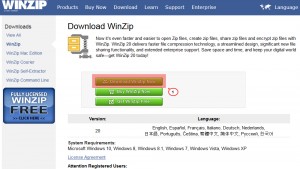
Сохраните файл на вашем компьютере, нажав на кнопку «Сохранить файл» в всплывающем окне. Когда скачивание будет завершено, откройте папку, в которой Вы сохранили файл установки, и дважды нажмите на неё, для того чтобы начать установку:
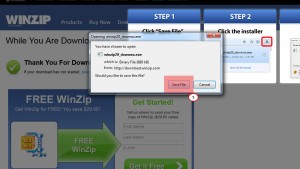
Выберите Старт (Run), для того чтобы начать установку WinZip:
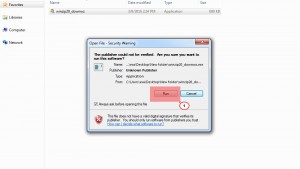
Выберите Далее (Next) в всплывающем окне:
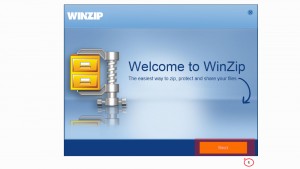
Ознакомьтесь с лицензионным соглашением и нажмите на кнопку Далее (Next), для того чтобы принять условия использования и продолжить установку:
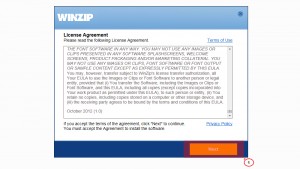
Подождите, пока Мастер установки скачает и настроит нужные пакеты и нажмите на кнопку Далее (Next):
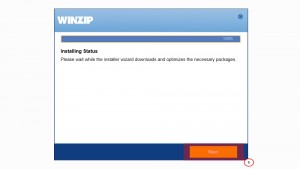
Нажмите на кнопку Закончить (Finish), для того чтобы завершить установку:
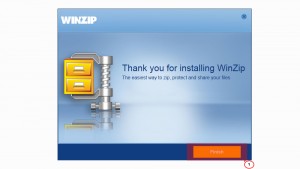
Вы можете также ознакомиться с детальным видео-туториалом ниже:
Скачивание и установка WinZip













